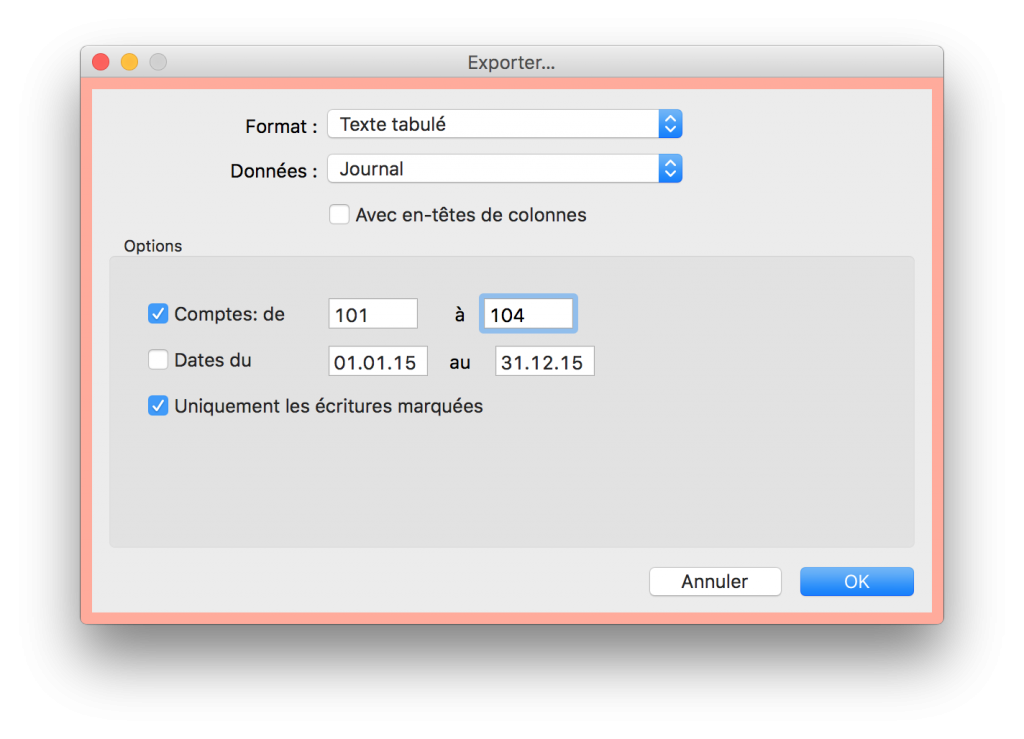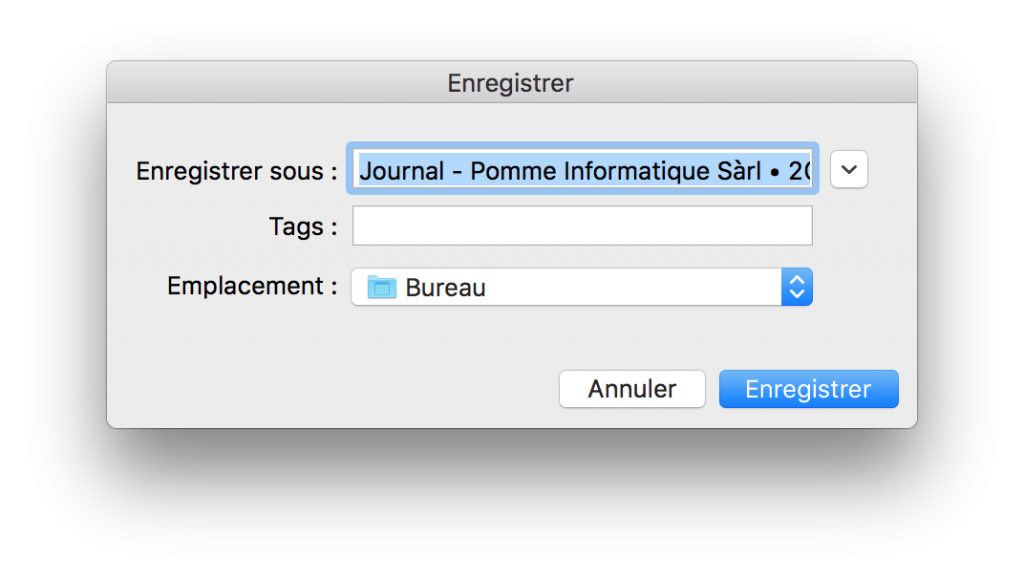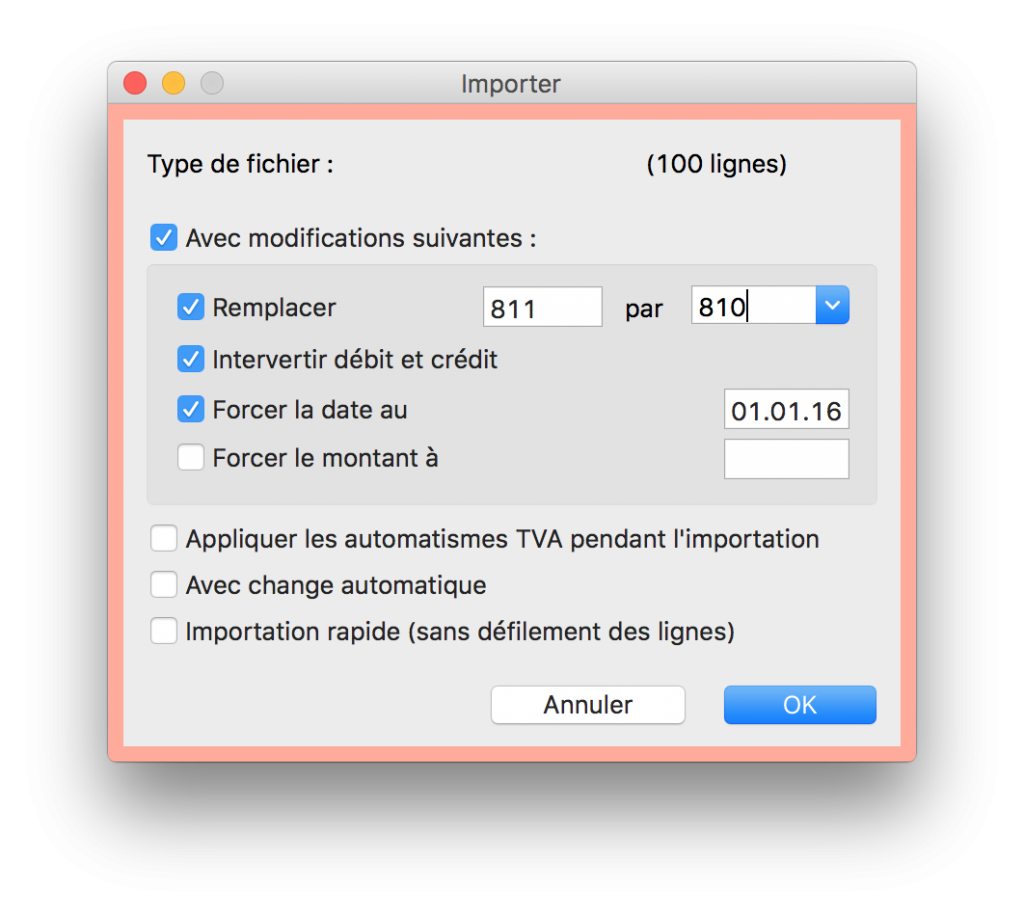Dans cette section :
1 – Généralités
Dans une entreprise, il est souvent utile de pouvoir extraire des informations d’une comptabilité pour en tirer une présentation particulière, une analyse financière ou tout autre renseignement utile à l’entreprise.
Il est également possible de reprendre des données pour les exploiter dans un tableur par exemple.
MacCompta offre deux fonctions permettant d’échanger des données avec d’autres logiciels : l’export et l’import.
2 – Export de données
En sélectionnant le menu Fichier > Exporter, le dialogue qui apparaît permet de spécifier l’objet de l’exportation. Il est possible d’exporter au format Texte tabulé (avec possibilité d’importer sous Excel) :
- le journal
- un compte à la fois
- la balance
- le plan comptable
- le tableau des espèces
Journal
Il est possible d’exporter le journal complet ou un extrait en fonction d’une combinaison d’un ou de plusieurs critères:
- par numéro de compte (compte simple ou plage de comptes)
- par date (date simple ou plage de dates)
- par une combinaison des options précédentes
- possibilité d’exporter uniquement les écritures marquées
Comptes
Les comptes sont exportés un à un, en spécifiant une éventuelle sélection par date des écritures. L’export d’un compte ne sert en principe qu’à des fins de présentation dans un autre logiciel, ou à des fins d’analyse dans un tableur par exemple. MacCompta n’autorise l’export que d’un seul compte à la fois.
Balance, Plan comptable, Espèces
La balance, le plan comptable et le tableau des espèces sont exportés en totalité.
Une fois les options d’export spécifiées, MacCompta demande à l’utilisateur de confirmer le nom du fichier exporté ainsi que son emplacement sur le disque. Par défaut, MacCompta propose en préfixe l’objet exporté (Ex : Journal), suivi du nom du document comptable.
3 – Import de données
De manière similaire à l’export, MacCompta permet d’importer des données depuis un fichier .txt ou .csv au format texte tabulé. Toutefois, il n’est possible d’importer que des lignes de journal dûment formées.
Ces lignes de journal auront pu être produites par exemple par MacCompta lors d’un export partiel du journal, ou par un autre logiciel capable de produire un fichier similaire.
Lors de l’importation, il vous sera demandé en premier lieu de sélectionner le fichier à traiter. Une fois le fichier sélectionné, MacCompta affichera la fenêtre de dialogue suivante.
Cette fenêtre vous donne la possibilité d’imposer des modifications aux lignes que l’on désire importer, et ceci avant que ces dernières soient passées.
Les options possibles sont :
Remplacer
Cette option vous permet de remplacer un numéro de compte par un autre.
Ex : remplacer «811 Bilan clôture» par «810 Bilan ouverture»
Intervertir débit et crédit
Cette option est très utile lors d’une reprise de bilan, par exemple.
Forcer la date
Ceci permet de garantir que toutes les écritures importées seront à date spécifiée.
Forcer le montant
Cette option permet de remplacer le montant des lignes importées par un montant à définir.
Appliquer les automatismes TVA pendant l’importation
Il arrive parfois qu’on doivent importer des écritures contenant de la TVA. Cette option permet d’appliquer les automatismes TVA et générer à l’importation les écritures multiples appropriées.
Avec change automatique
Il arrive qu’on doivent importer des écritures multi-monnaies. Cette option permet d’appliquer le change automatique et générer à l’importation les écritures multiples appropriées.
Importation rapide
Lors de l’importation, les lignes sont copiées une à une dans la ligne d’édition puis ajoutées au journal. Cela peut prendre un certain temps si on importe un nombre élevé d’écritures.
Cette option permet d’éviter ce processus et ajoute les écritures en bloc dans le journal.
NOTE : Après avoir contrôlé que toutes les écritures à importer sont valides (notamment compatibles avec le plan comptable), la fonction import ajoute au journal les écritures provenant du fichier désigné, une à une, en les affichant.
En cas de problème avec une écriture, celle-ci est copiée dans la ligne d’édition du journal et un message d’erreur apparaît.